Como limpar o histórico no Android? Quando você usa um telefone por muito tempo, descobre que há muitos históricos em seu telefone e deseja excluí-los. Ou, às vezes, você simplesmente não quer que outras pessoas vejam sua navegação ou histórico de pesquisa, então é melhor limpar esses históricos.
Aqui, informaremos informações detalhadas sobre como limpar o histórico no Android, incluindo histórico de pesquisa do Google, histórico do navegador Google Chrome/Firefox/Opera mini/Dolphin/UC, histórico do navegador de ações e dados de aplicativos, etc.
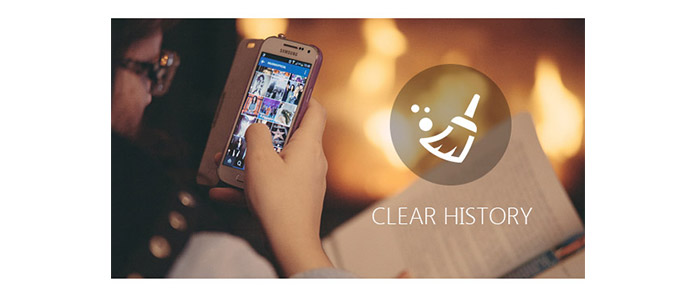
Como limpar o histórico no Android
Como pessoas diferentes têm opções diferentes de navegadores no Android, listamos aqui os principais navegadores para que você saiba como limpar o histórico de navegação no Android, incluindo Google Chrome, Mozilla Firefox, Opera mini, Dolphin, internet (navegador padrão) e UC Browser .
Passo 1Abra o Google Chrome no seu Android.
Passo 2Toque no botão com três pontos e escolha "Histórico".
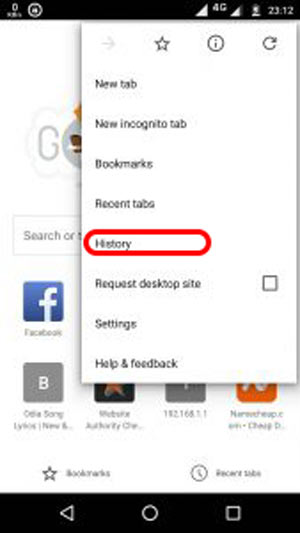
Passo 3Ao entrar na página Histórico, selecione "Limpar dados de navegação" e você pode escolher o que deseja excluir, incluindo histórico de navegação, cookies e dados do site, imagens e arquivos em cache e muito mais. Após sua escolha, você pode tocar no botão "Limpar dados" para excluir o histórico de navegação do Google Chrome com facilidade.
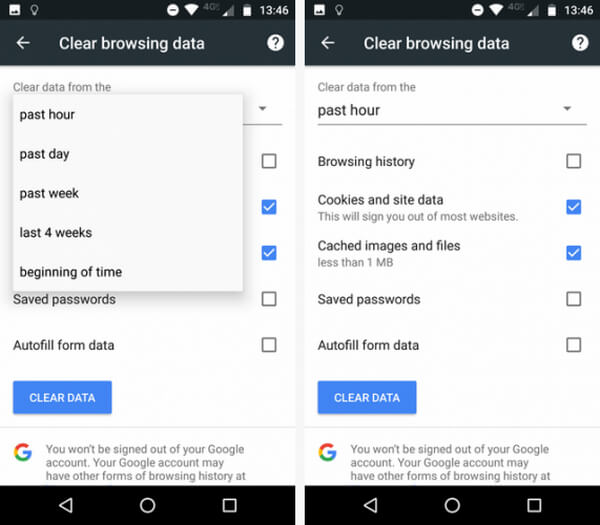
É um processo muito simples e semelhante para limpar o histórico de navegação do Firefox no Android.
Passo 1Abra o Mozilla Firefox.
Passo 2Assim como as etapas para limpar o histórico de navegação do Google Chrome, você irá para a seção "Limpar histórico de navegação", mas não há botão para limpar cookies e dados de cache. Então você pode simplesmente deletar o histórico de navegação aqui.
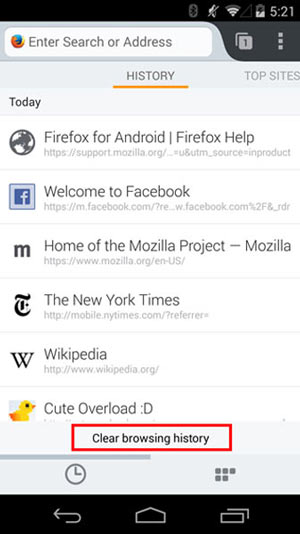
Passo 3Para limpar cookies e cache, vá para "Configurações" > "Privacidade", e você pode ver "Limpar dados", toque nele para concluir a exclusão de todos os históricos do Firefox.
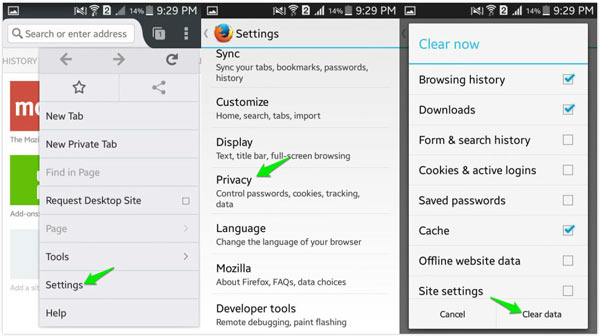
O navegador Opera Mini tem uma base de usuários fiel, mas é insignificante em termos de número de usuários; detém apenas cerca de 1.6 por cento do mercado Android.
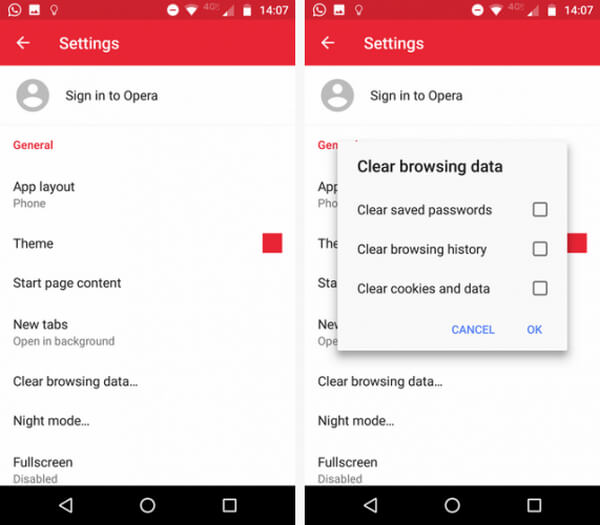
Passo 1Abra o mini navegador Opera no seu Android. Quando o navegador estiver aberto, toque no logotipo do Opera no canto inferior direito. Uma pequena janela irá aparecer. Toque no ícone "Engrenagem" para entrar nas configurações do navegador.
Passo 2Role para baixo até ver a opção "Limpar dados de navegação". Toque nele e marque as caixas ao lado dos dados que deseja limpar. Você pode escolher "Limpar senhas salvas", "Limpar histórico de navegação" e "Limpar cookies e dados". Toque em "OK" finalmente.
Passo 1Inicie o Dolphin no Android.
Passo 2Toque no ícone Dolphin na imagem abaixo e entre na página para escolher "Configurações" > "Limpar dados" e escolha dados de navegação, cookies, cache e dados e muito mais. Por último, toque em "Limpar dados selecionados".
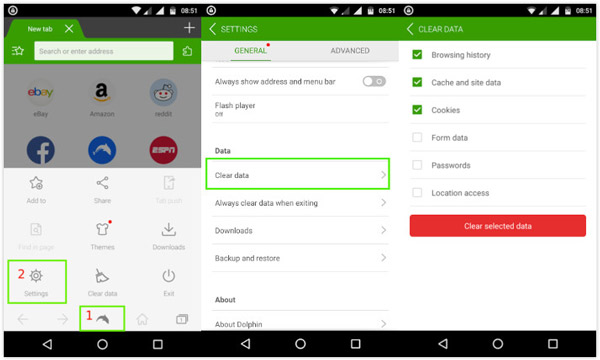
Para Android 4.0 ou anterior, possui um navegador integrado. Em meados de 2016, a internet ainda era o segundo navegador mais conhecido no sistema operacional. Para limpar o histórico de navegação da Internet (navegador padrão), você pode seguir estas etapas:
Passo 1Abra o navegador integrado no seu dispositivo Android.
Passo 2Vá para "Configurações" > "Configurações de privacidade". Como sempre, escolha um ou dois itens que deseja excluir para limpar o histórico do navegador de ações.
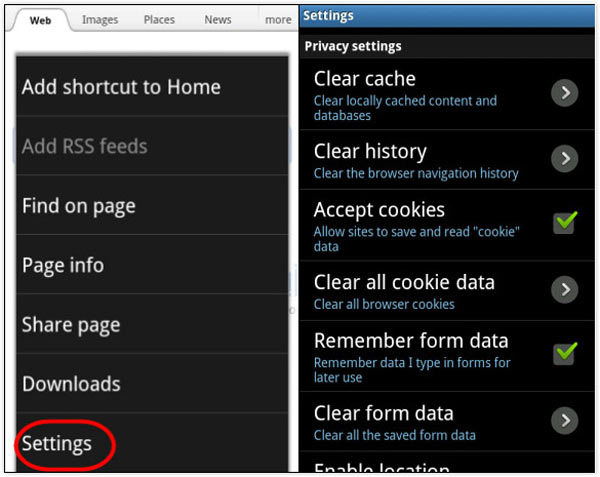
O UC Browser não é muito popular entre os usuários do Android, mas tem grande reputação de 14 milhões de avaliações na Google Play Store. Se você quiser saber como limpar o histórico de navegação UC no Android, vá em frente:
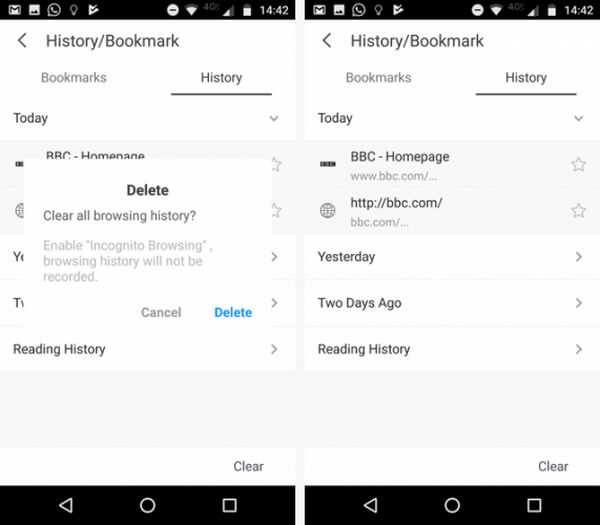
Passo 1Para começar, toque nas três linhas horizontais na parte inferior da UC. Selecione o ícone amarelo rotulado como "Histórico e favoritos" no menu pop-up.
Passo 2Você verá sua lista de favoritos primeiro. Deslize para a esquerda para revelar seu histórico de navegação. No canto inferior direito, você verá um botão "Limpar". Toque no botão e confirme para limpar o histórico de navegação UC no Android.
Como limpar o histórico de pesquisa do Google no Android? Para limpar o histórico de pesquisa do Google, primeiro você precisa abrir o widget de pesquisa do Google e seguir as etapas abaixo:
Passo 1Encontre "Configurações" tocando no botão "três linhas" no canto superior esquerdo da tela. E, em seguida, escolha "Conta e privacidade".
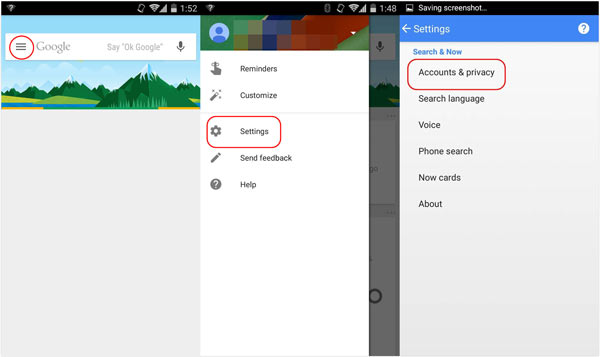
Passo 2Selecione "Histórico da Conta do Google" > "Atividade na Web e de aplicativos". E, em seguida, toque em "Gerenciar atividade" na parte inferior.
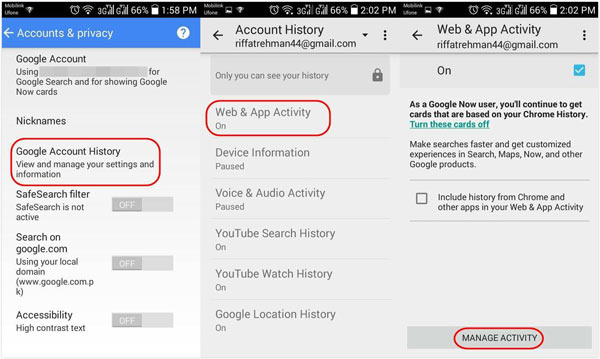
Passo 3Agora, você encontrará um ícone semelhante a uma engrenagem, clique nele para abrir a página "Histórico" e escolha "Remover itens". Você pode excluir o histórico por classificação de tempo. Para limpar todos os históricos, basta escolher "O início dos tempos" e tocar em "Remover".
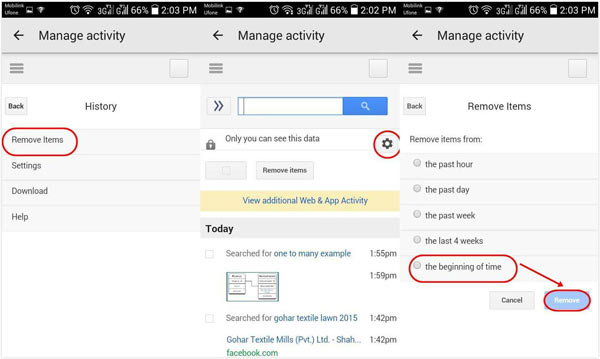
Se você deseja ocultar seu histórico de localização, verifique a postagem para excluir histórico de localização do Google.
O processo de exclusão do histórico de exibição/pesquisa do YouTube é semelhante. Assim, você pode acessar o aplicativo do YouTube no Android, encontrar suas configurações e limpar o histórico de pesquisa do YouTube de acordo com o processo do Google.
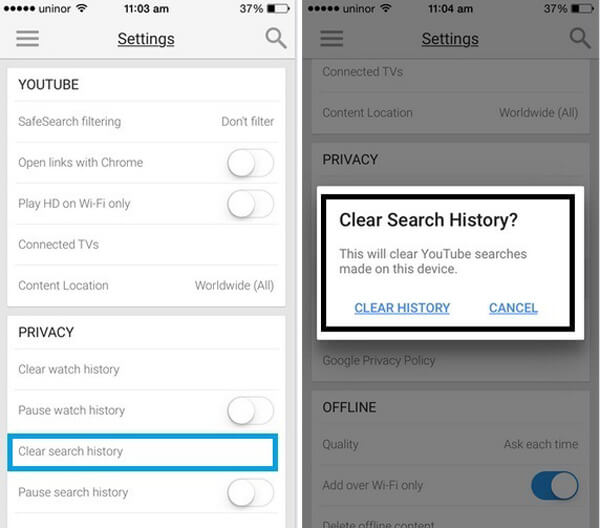
Passo 1Inicie o aplicativo do YouTube em seu telefone Android e faça login com seu ID de conta e senha.
Passo 2Toque no ícone de três linhas próximo ao ícone vermelho "Reproduzir" do YouTube. Você encontrará a lista de itens de menu. Escolha a opção "Configurações".
Passo 3Agora você pode selecionar a opção de histórico em "Privacidade" nas configurações. E aqui você pode limpar ou pausar o histórico de exibição do YouTube, bem como o histórico de pesquisa no Android.
Como limpar o histórico de chamadas no Android? Limpar o histórico de chamadas é um processo muito fácil no Android. Basta seguir o seguinte tutorial para limpar o histórico de chamadas no Android.
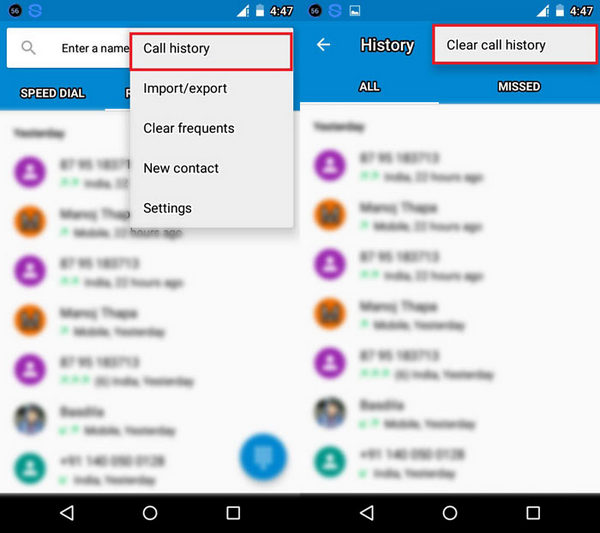
Passo 1Toque no aplicativo Chamar no Android. Lá você verá todos os registros de chamadas listados por data.
Passo 2Você pode tocar e segurar o registro de chamadas que deseja excluir. Deve haver uma opção "Limpar histórico de chamadas" exibida. Confirme e limpe o histórico de chamadas no Android.
Existem tantos aplicativos no Android e, às vezes, o cache ocupa um grande espaço no Android. O que significa cache? Toda vez que você estiver usando um aplicativo no Android, algum cache será produzido. Aqui, mostraremos como excluir o cache/dados do aplicativo no Android.
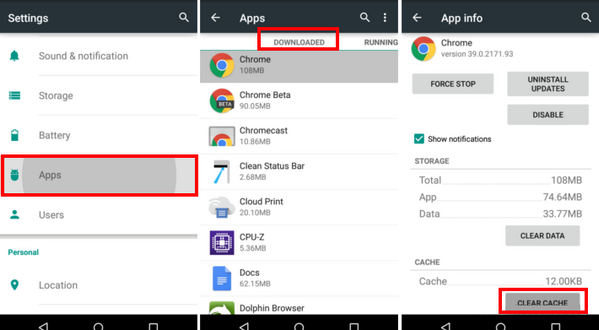
Passo 1Vá para "Configurações" e toque em "Gerenciador de aplicativos" (ou "Aplicativos").
Passo 2Aqui todos os aplicativos baixados serão listados. Toque no aplicativo com o qual você deseja limpar dados em cache.
Passo 3Lá você pode ver o espaço total ocupado pelo cache. Toque em "Limpar cache".
No que diz respeito à limpeza do histórico, o iSkysoft Data Eraser é uma ferramenta útil para limpar o histórico no Android com um clique. Conforme mencionado anteriormente, é importante que você remova permanentemente esses arquivos de sua memória para que, enquanto obtém o benefício de maior espaço de armazenamento, também esteja protegido contra infiltrações sem precedentes no sistema.
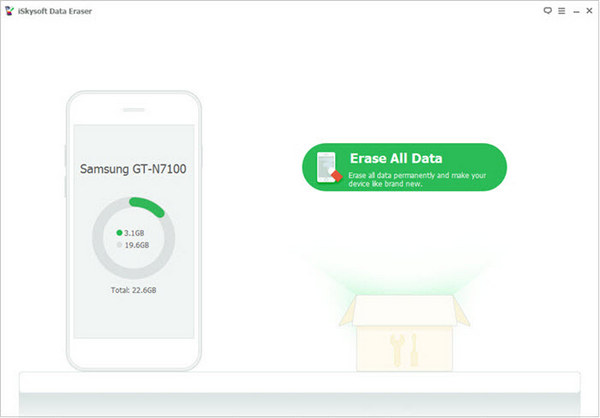
Passo 1Conecte seu dispositivo Android ao computador e inicie o iSkysoft Data Eraser para Android.
Passo 2Depois que seu dispositivo for detectado pelo programa, você pode clicar no botão "Apagar todos os dados".
Passo 3Toque no botão "Excluir" > "Apagar agora" para limpar o histórico no Andorid.
Às vezes, quando você excluiu os históricos do seu Android, de repente descobre que perdeu os dados importantes. Então, como recuperar histórico excluído ou dados de aplicativos do Android? Nós recomendamos você Data Recovery Android, um dos principais softwares de recuperação de arquivos do Android para ajudá-lo a recuperar dados perdidos do Android. Com esta recuperação de dados, você pode não apenas recuperar o histórico de navegação e os dados do aplicativo, mas também recuperar contatos excluídos, mensagens, fotos, vídeos e muito mais. Basta fazer o download e experimentá-lo gratuitamente!
Neste artigo, passamos por vários métodos para limpar o histórico no Android. Você pode escolher aquele que se adapta à sua situação. Ainda tem mais dúvidas sobre como limpar o histórico no Android? Deixe seus comentários abaixo.